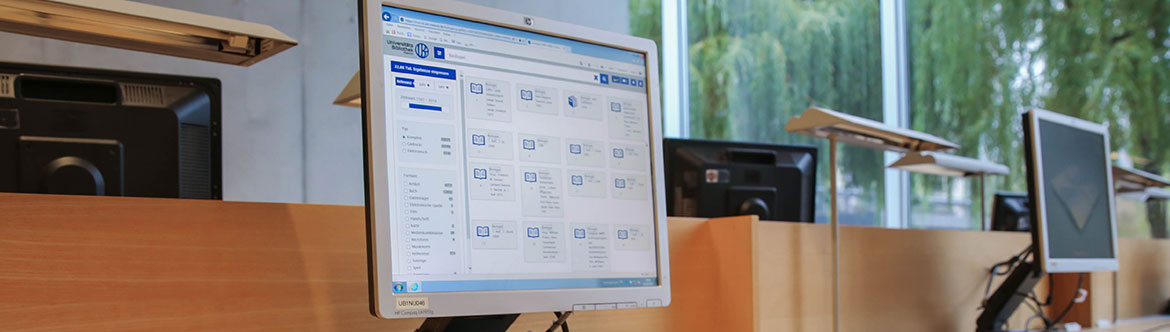
Was finde ich in Discovery?
Unser Discovery ist ein modernes Literaturrechercheportal auf der Basis von Suchmaschinentechnologie. Alternativ zu unserem klassischen Online-Katalog ermöglicht Discovery einen schnellen thematischen Sucheinstieg. Dabei werden neben dem Bibliotheksbestand mit Medien aller Art auch Aufsätze aus lizenzierten Datenbanken sowie frei verfügbare elektronische Texte durchsucht. Durch ein responsives Webdesign eignet sich Discovery ideal für mobile Endgeräte. Integriert ist auch der Zugriff auf das Bibliotheksbenutzerkonto.
Der Bestand der folgenden im Regionalverbund zusammengeschlossenen Bibliotheken wird standardmäßig durchsucht:
- Universitätsbibliothek Rostock (UB)
- Hochschule für Musik und Theater Rostock (HMT)
- Leibniz-Institut für Ostseeforschung Warnemünde (IOW)
- Leibniz-Institut für Atmosphärenphysik Kühlungsborn (IAP)
- Forschungsinstitut für Nutztierbiologie Dummerstorf (FBN)
- Historische Bibliothek des Museums der Barlachstadt Güstrow
- Bibliothek des Max-Samuel-Hauses Rostock
In Discovery ist es möglich, die Recherche auf die gesamte Suchmaschine K10plus-Zentral zu erweitern. Bei dieser Suche werden über 300 Millionen Titel in über 1.000 wissenschaftlichen Bibliotheken in zehn Bundesländern durchsucht. Passende Literatur ist per Fernleihe nach Rostock bestellbar. Um die Recherche in K10plus-Zentral dazuzuschalten, klickt man auf die Schaltfläche "Einstellungen" links neben dem Suchschlitz und schiebt anschließend den Regler bei "Erweiterte Suche in allen Bibliotheken" nach rechts.
| Suchtipps für Discovery | |
|---|---|
| Suchbegriffe | Geben Sie einen oder mehrere Begriffe in den Suchschlitz ein. Mit einem Minuszeichen vor einem Suchwort können Sie das Wort ausschließen. Die Funktion "Autovervollständigen" unterstützt Sie bei der Auswahl der Suchbegriffe. |
| Platzhalter * |
Das Zeichen * können Sie an eine beliebige Stelle im Suchbegriff oder auch an das Ende des Suchbegriffs setzen. Es ersetzt eine beliebige Anzahl von Zeichen. Beispiel: -Str*m findet Strom und stream -sanier* findet Sanierung, sanieren, Sanierungspreis etc. |
| Platzhalter ? |
Das Zeichen ? können Sie an eine beliebige Stelle im Suchbegriff oder auch an das Ende des Suchbegriffs setzen. Es ersetzt genau ein beliebiges Zeichen. Beispiel: -Publi?ation findet Publikation und publication -W??mar findet Weimar, Wismar etc. |
| Personensuche |
Geben Sie vorzugsweise bei der Suche nach einer bestimmten Person den Namen in Anführungszeichen ein. Beispiel: -"Gerd Röpke" |
| Originalschriftliche Suche |
Wenn Titel originalschriftlich vorliegen, dann können Sie diese auch in dieser Form suchen. Beispiel: -История текста и биография А. П. Платонова |
| Phonetische Suche |
Mit der phonetischen Suche (in "Einstellungen" aktivierbar) können ähnliche Begriffe gefunden werden. Sie eignet sich, wenn die korrekte Schreibweise eines Namens oder Begriffes unbekannt ist. Beispiel: -Tollstoy findet Tolstoi, Tolstoj, Tolstoy etc. |
| Suchanfragen und Suchergebnis | Suchanfragen bestätigen Sie durch Anklicken des Suchbuttons. Die eingegebenen Begriffe werden gleichzeitig in allen Feldern der Titelbeschreibung (Person, Titelstichwort, Schlagwort etc.) gesucht. Das Suchergebnis ist standardmäßig nach Relevanz-Ranking, der höchstmöglichen Übereinstimmung der Suchanfrage mit den zur Verfügung stehenden Daten, sortiert. Für die Sortierung nach Erscheinungsjahr findet sich auf der linken Seite eine Schaltfläche. |
| Suchergebnis eingrenzen | Über den linken Schieberegler kann der Zeitraum eingegrenzt werden. Durch Auswahl des gewünschten Kontrollkästchens im linken Menü ist das Suchergebnis auf einen bestimmten Publikationstyp und auf ausgewählte Publikationsformate eingrenzbar. |
| Zugang zu elektronischen Ressourcen | Für eine Vielzahl von elektronischen Ressourcen (E-Books, E-Journals, E-Articles, Datenbanken) bietet die Universitätsbibliothek den Zugriff auf den elektronischen Volltext an. Für den Zugang außerhalb des Universitätscampus bedarf es der Verbindung zum Rostocker Universitätsnetz via VPN oder Remotedesktopserver des ITMZ. Hier gelistete und verlinkte elektronische Ressourcen sind auch außerhalb der Universität Rostock mit Ihrem Shibboleth-Login zugänglich. |
Ausgewählte Bedienelemente

Login
Zugang zum Benutzerkonto
- Verwaltung von abholbaren Medien, Entleihungen, Bestellungen, Vormerkungen und Gebühren
- Verlängerung
- Passwort anfordern, ändern oder setzen
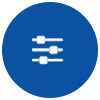
Einstellungen
Setzen von Einstellungen für die Suche
- Erweiterte Suche in allen Bibliotheken
- Aktivieren der phonetischen Suche
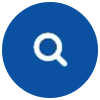
Suche starten
Starten der Suche mit den eingegebenen Suchbegriffen


Sprache auswählen
Auswahl der Sprache (deutsch oder englisch)

Ansicht auswählen
Auswahl der Anzeige der Trefferliste in ein bis maximal vier Spalten

Merkliste
Anzeige aller Titel auf der Merkliste
